Эффект золотого текста
В сегодняшнем уроке будет показан очень простой способ сделать золотую надпись.
Для начала создаем новый документ, рекомендую делать очень большой размер для получение хорошего результата, а потом уже уменьшить готовую картинку, и выставил 3000x500px. И заливаем фон любым темным цветом, золото на темном всегда смотрится намного лучше. ) Создаем необходимую вам надпись при помощи инструмента Horizontal Type Tool, на скриншотах процесса выполнения использовался шрифт Geography Black размером 150px, для своего проекта я воспользовался шрифтом Eras Bold ITC.
А теперь начинаем применять разные стили, для достижения необходимого нам результата.
1. Layer » Layer Style » Drop Shadow
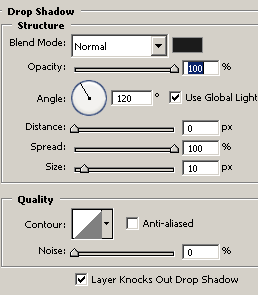

2. Layer » Layer Style » Gradient Overlay
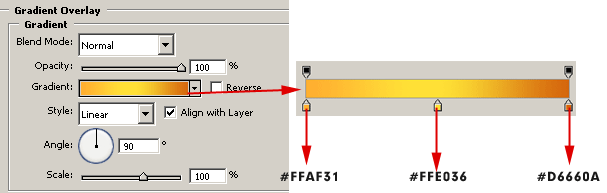
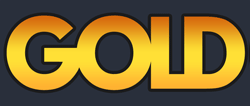
3. Layer » Layer Style » Bevel and Emboss
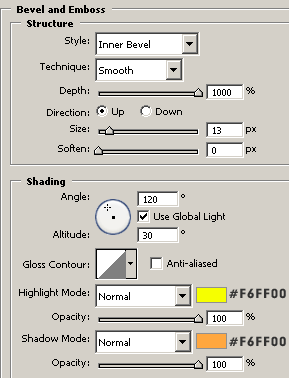
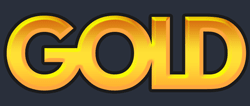
4. Layer » Layer Style » Inner Glow
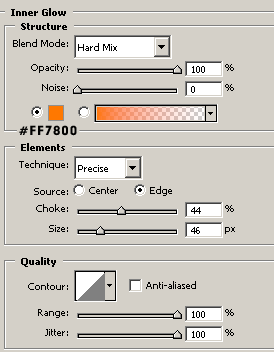
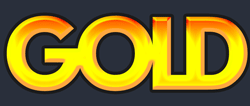
5. Layer » Layer Style » Stroke
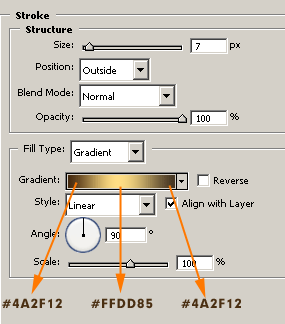
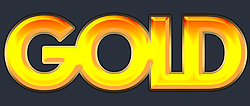
Вот собственно и все. То, что получилось у меня можно посмотреть в самом начале поста.
Добавить в Закладки:
